虚拟机下Backtrack安装Vmware Tools
虚拟机下Backtrack安装Vmware Tools
目录
0×00 前言
0×01 开始
0×02 安装
0×03 结束
0×00 前言
安装vmware tools的目的是为了让backtrack5系统更好的在vmware虚拟机上运作,可以让桌面系统自动适应虚拟机窗口大小,而且可以直接把自动启动网络加入到系统中,下次启动backtrack5时就不用再手动启动网络了。
0×01 开始
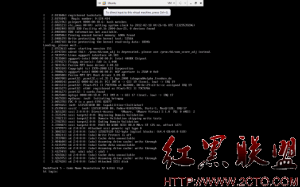
我们先来开启backtrack系统吧,
到这里的时候 我们在bt login:输入 root,输入完毕后按回车,然后出现password:这里我们输入toor(账号密码可以自己改0.0至于咋改去百度一下吧。这里就不说了)。
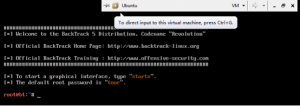
输入完毕后按回车就到linux shell了,我们接着输入startx开启桌面系统进去安装我们的vm tools。
登陆进去后,我们按ctrl+alt键,把鼠标退出来(因为我们现在还没安装vm tools,所以鼠标不能在物理机和虚拟机之间平移,和拖动文件等。)
0×02 安装
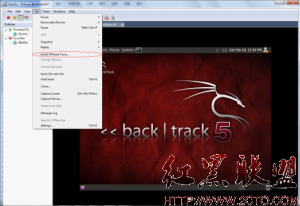
在vm虚拟机这个软件里点击上方的菜单栏VM,然后下面会出现install vmware tool。
点击完毕后切换到backtrack桌面,就会出现
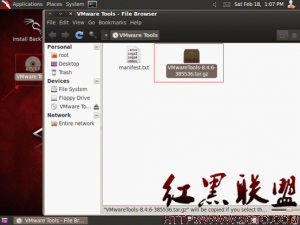
vmware tools 这个盘,我们鼠标双击过去打开,然后把复制到VMwareTools…….tar.gz这文件复制到
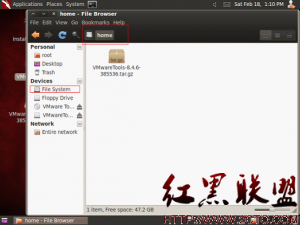
Home这个文件夹里(也可以复制到其他文件夹,这里以home这个文件夹来演示。)。当然也可以用linux shell来进行复制,这里就不演示了。
复制到home文件夹后我们打开 linux shell,
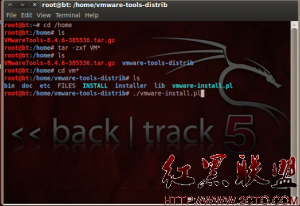
打开后我们输入
cd /home
ls
tar -zxf VM*
ls
cd vm*
ls
./vmware-install.pl
注意大小写,输入完后一路确认回车就ok啦。
0×03 结束
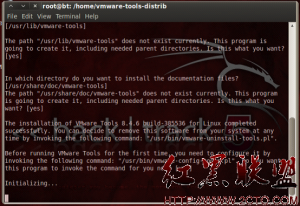
安装完成后,重新启动系统(可以在linux shell下输入init 6。然后自动重启。。),就会发现桌面也能自适应,网络也自动启动了。大功基本告成
摘自 http://www.h4x0er.com/backtrack-an-zhuaang-vmware-tools.html
评论暂时关闭